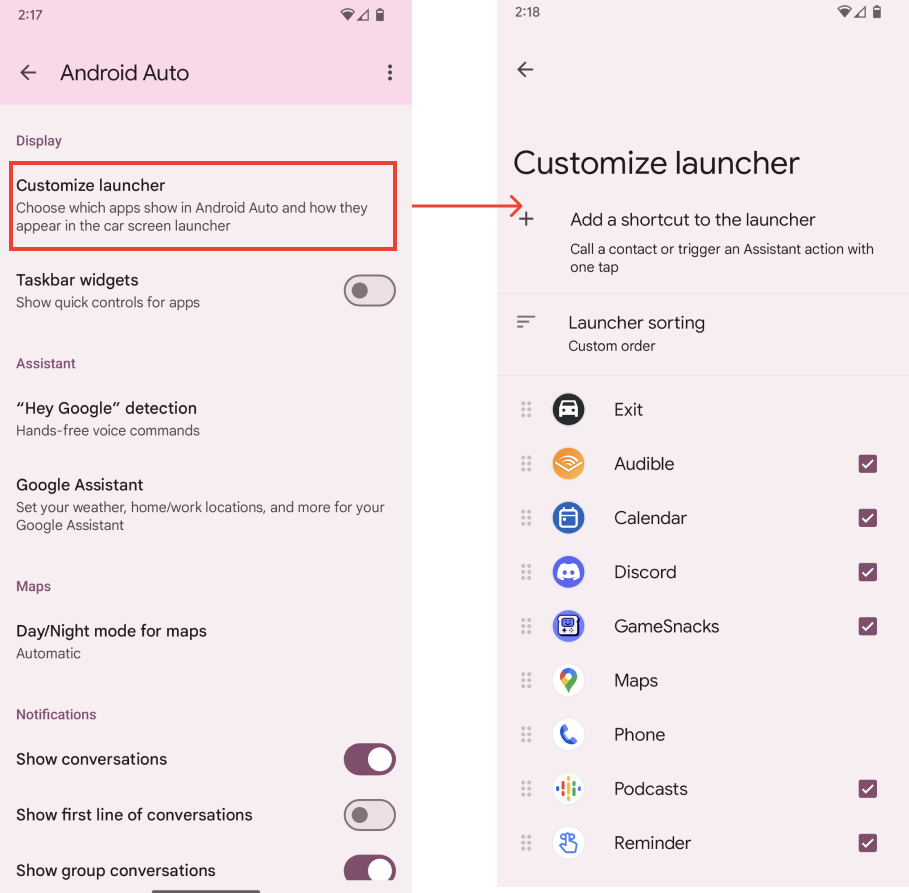Peluncur aplikasi memungkinkan pengguna menjelajahi aplikasi yang tersedia dan opsi utama lainnya, lalu memilih aplikasi yang ingin diluncurkan.
Pengguna dapat mengakses peluncur dari tombol aplikasi di menu navigasi. Pengguna juga dapat menyesuaikan tampilan aplikasi mereka di peluncur, termasuk apakah aplikasi yang disarankan ditampilkan.
Anatomi
Peluncur menampilkan aplikasi dan opsi yang tersedia dalam petak yang di-scroll secara vertikal.
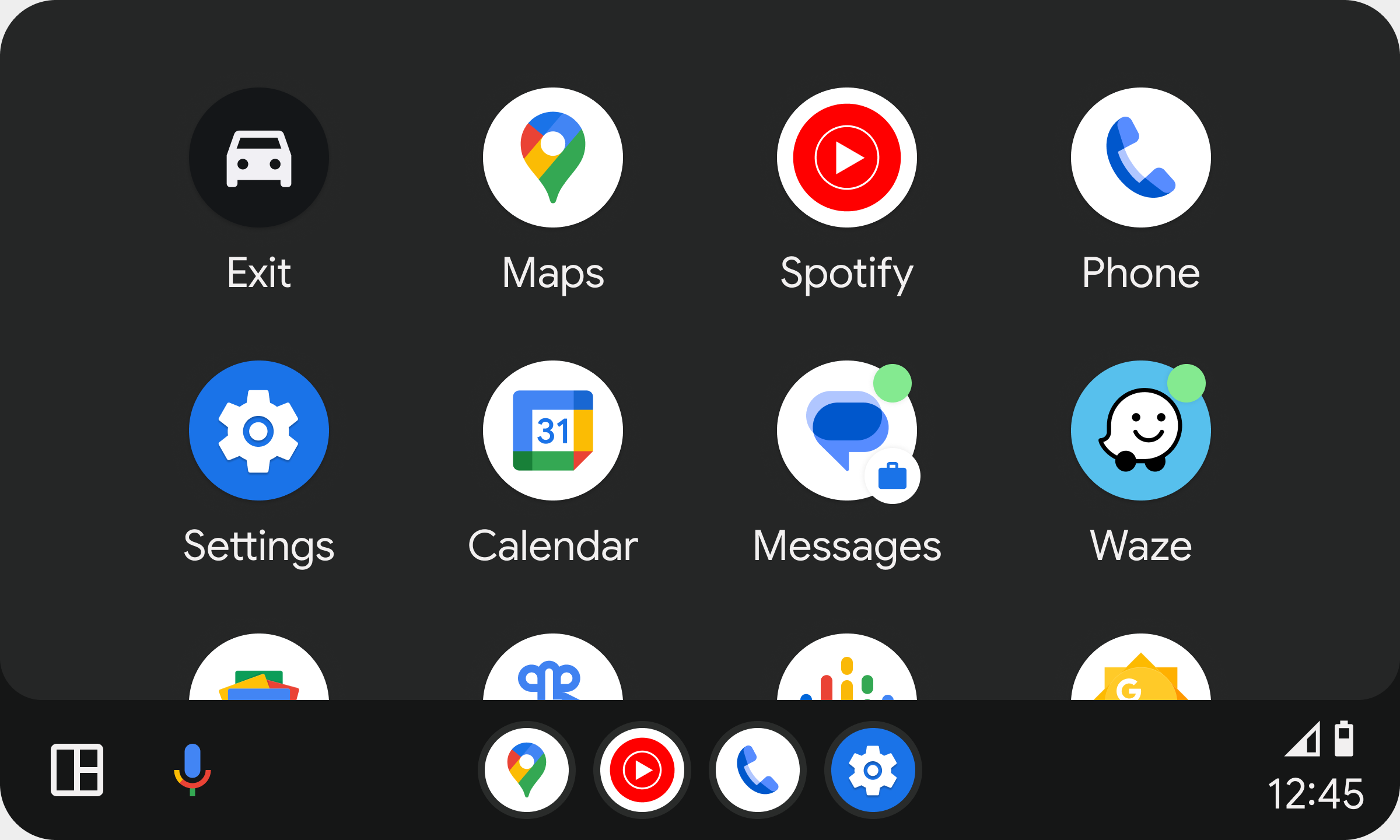
Posisi peluncur aplikasi dalam area konten bergantung pada lebar dan tinggi layar kendaraan, seperti yang ditunjukkan dalam gambar berikut:
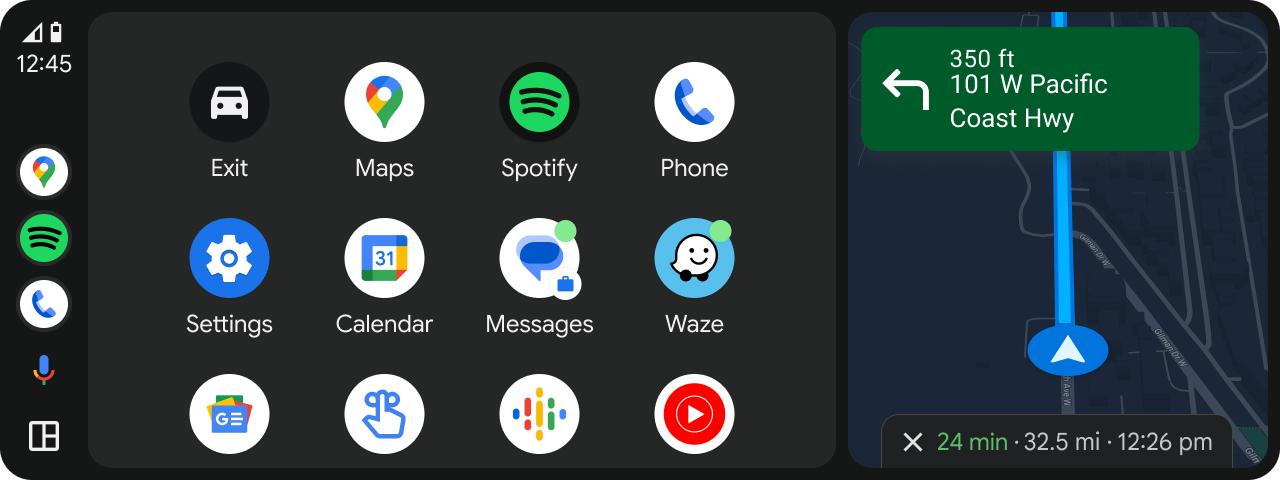
Di mobil dengan layar yang lebih lebar, peluncur aplikasi akan terbuka di samping menu navigasi di sisi layar.
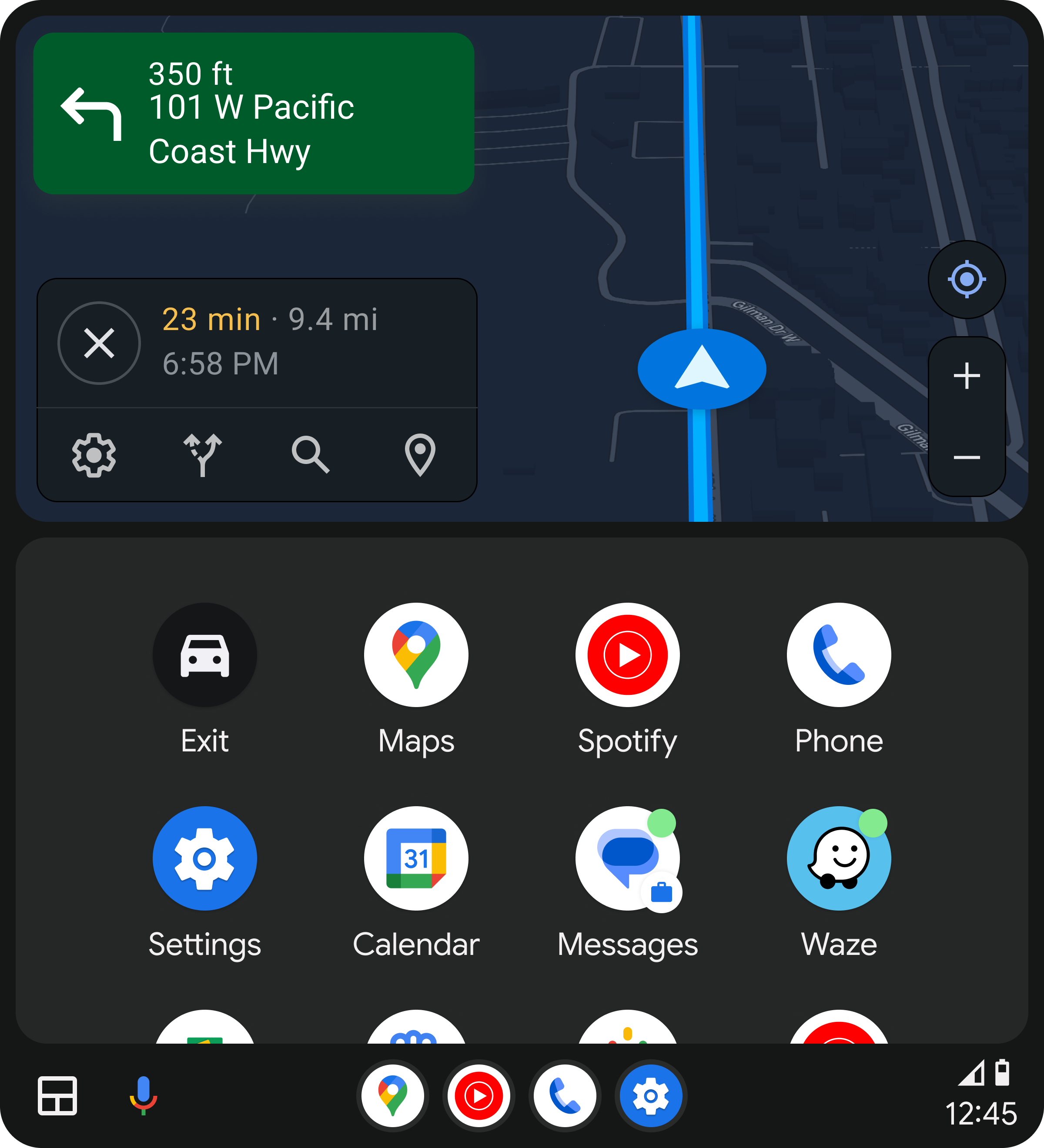
Kendaraan dengan layar potret akan membuka peluncur aplikasi di atas menu navigasi di bagian bawah layar.
Aplikasi & opsi yang tersedia
Petak item di peluncur mencakup hal berikut:
- Aplikasi
- Opsi keluar
- Tindakan Asisten
Contoh item ini ada dalam contoh di bagian berikutnya.
Aplikasi
Peluncur menampilkan aplikasi yang kompatibel dengan Android Auto milik pengguna, termasuk navigasi, media, komunikasi, dan lainnya.
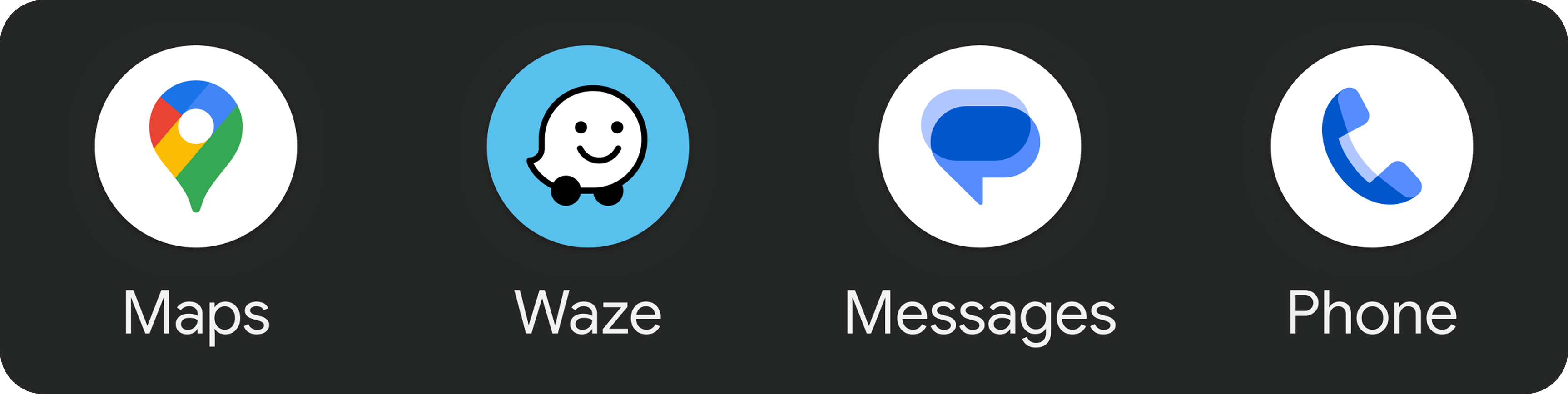
Opsi keluar
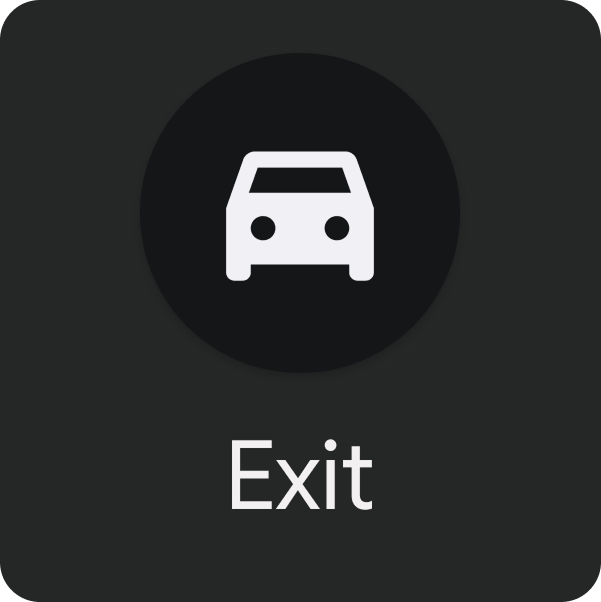
Selain menampilkan aplikasi, peluncur menampilkan opsi Keluar. Opsi ini memungkinkan pengguna keluar dari Android Auto dan kembali ke sistem infotainmen bawaan mobil. Tombol keluar dapat menyertakan logo dan nama merek produsen mobil.
Dalam tata letak default, opsi Keluar muncul terlebih dahulu, sebelum petak alfabet aplikasi. Pengguna dapat memindahkannya ke tempat lain jika mereka menyesuaikan peluncur.
Tindakan asisten digital
Aplikasi yang diaktifkan oleh asisten digital disertakan dengan aplikasi di peluncur. Memilih ikon ini akan memanggil asisten digital untuk membantu tugas tertentu yang memerlukan interaksi suara.
Misalnya, Anda dapat menggunakan Asisten untuk menemukan podcast berita, menyetel pengingat, atau membaca informasi cuaca.
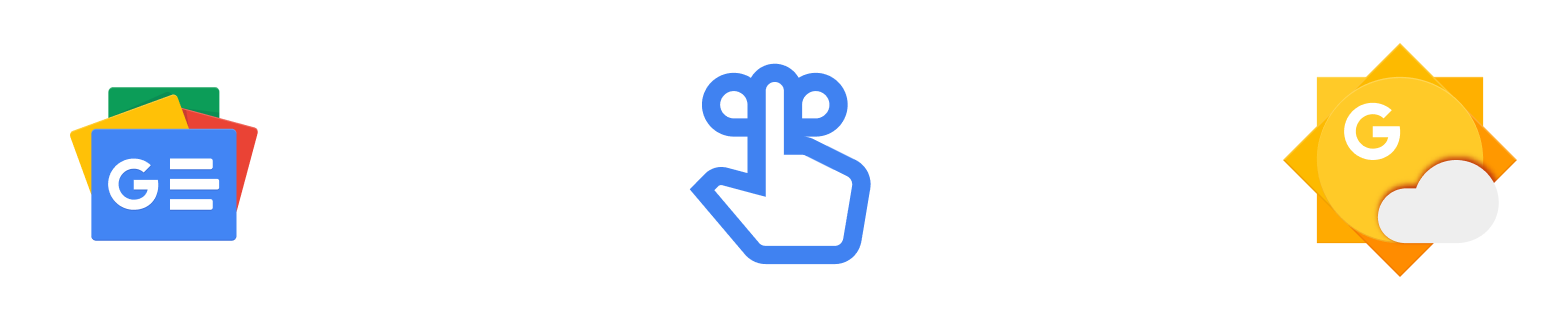
Menyesuaikan peluncur
Pengguna dapat menyesuaikan peluncur dengan cara berikut:
- Menyembunyikan aplikasi dan opsi tertentu
- Mengubah urutan kemunculan aplikasi
Tindakan penyesuaian ini tersedia di setelan Android Auto di ponsel pengguna.
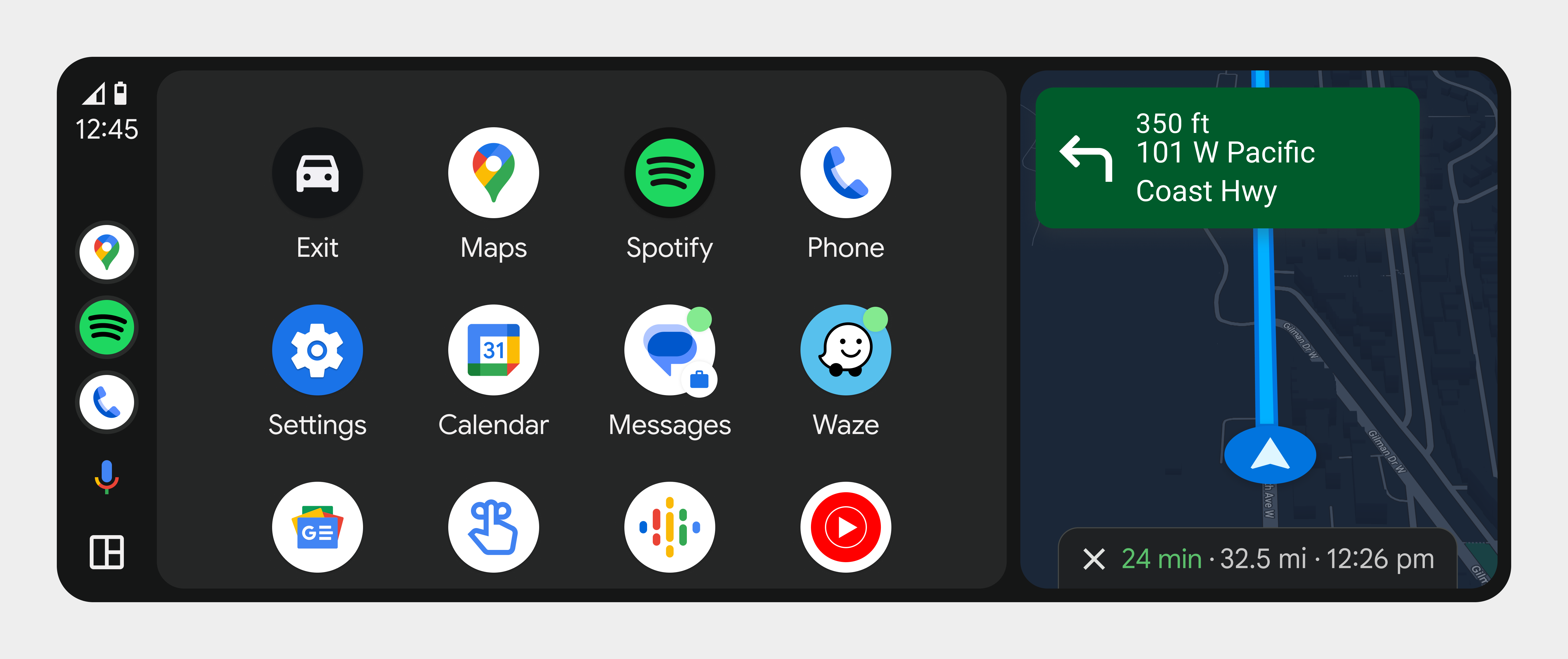
Mengakses setelan penyesuaian
Untuk membuka halaman Setelan Android Auto, pengguna membuka aplikasi Setelan sistem di ponsel mereka, lalu membuka Perangkat Terhubung > Preferensi Koneksi > Android Auto. Pengguna juga dapat menelusuri Android Auto di aplikasi setelan.
Pengguna dapat menyesuaikan peluncur aplikasi dengan mengubah setelan Sesuaikan peluncur. Di sana, pengguna dapat memilih aplikasi untuk disembunyikan atau menarik namanya untuk mengatur ulang urutannya di peluncur. Setiap perubahan yang dibuat di halaman ini akan ditampilkan di peluncur setelah pengguna keluar dan memulai ulang Android Auto.